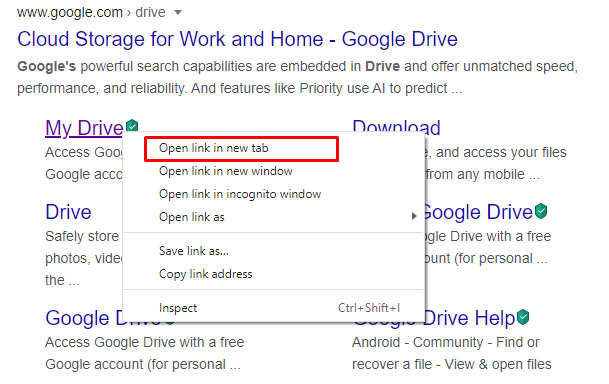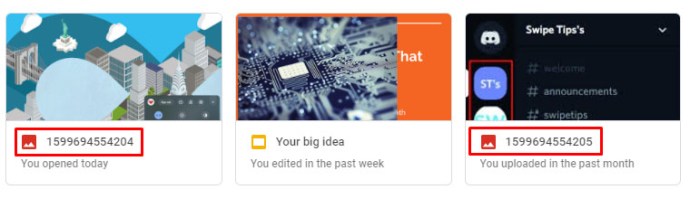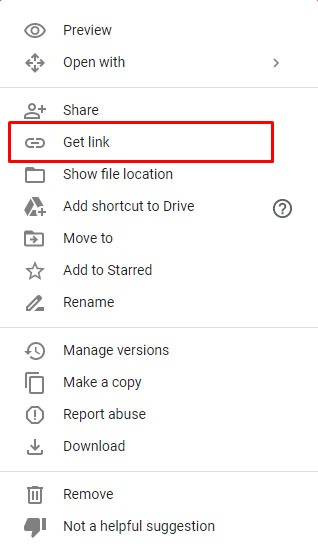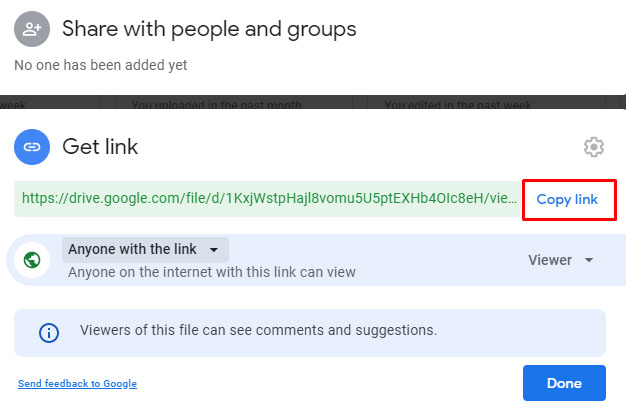Cara Mengirim Foto Berkualitas Tinggi di WhatsApp
WhatsApp menjadi lebih populer karena kegunaannya yang sederhana dan kemudahan segalanya. Saya telah menggunakannya selama bertahun-tahun dan sekarang tidak bisa hidup tanpanya. Meskipun aplikasi telah meningkat pesat sejak diluncurkan, satu gangguan tetap ada. Penurunan kualitas gambar saat mengirim. Jika Anda ingin tahu cara mengirim foto berkualitas tinggi di WhatsApp, tutorial ini cocok untuk Anda.

Apa pun resolusi yang Anda unggah atau ambil gambar Anda, WhatsApp akan selalu menguranginya menjadi sekitar 30% dari aslinya untuk menghemat ruang dan membuat transmisi lebih cepat. Itu bagus untuk selfie atau snapshot cepat dari hal-hal acak tetapi, jika kualitasnya penting bagi Anda, pengurangan ukuran kurang dari ideal. Untungnya, ada cara untuk mengatasinya.

Kirim gambar berkualitas penuh menggunakan WhatsApp
Sebagian besar pengguna WhatsApp akan mengambil gambar, menekan Lampiran, pergi ke Galeri, melampirkan gambar, dan mengirimkannya. Semua tanpa berpikir. Ini adalah cara yang sederhana dan mudah untuk mengirim gambar tetapi memiliki kelemahan dalam menurunkan kualitasnya. Jika Anda mengirimnya sebagai dokumen, bukan gambar, itu tidak berkurang.
Berikut adalah satu solusi untuk mengirim foto berkualitas tinggi ke pengguna WhatsApp lainnya:
Langkah 1
Buka WhatsApp dan pilih Lampiran seperti biasa.

Langkah 2
Pilih Dokumen, bukan Galeri kali ini.

Langkah 3
Pilih file atau Telusuri ke sana. Tekan Kirim saat kembali ke layar utama dan WhatsApp akan mengirimkannya tanpa mengacaukannya.

Selama gambar Anda tidak terlalu besar, ini akan bekerja dengan sempurna. Jika Anda mengirim gambar RAW 30Mb atau semacamnya, mungkin ada masalah tetapi untuk gambar HD 3-4Mb, ini akan berfungsi dengan baik.
Ganti nama gambar
Jika mengirim gambar sebagai dokumen tidak berfungsi, Anda dapat mengganti nama file agar berfungsi. Mengirim gambar sebagai dokumen berfungsi dengan baik untuk saya, tetapi seperti biasa, jarak tempuh Anda mungkin berbeda. Atau, jika WhatsApp mengetahui apa yang kami lakukan, mereka mungkin memblokir pengiriman gambar sebagai dokumen. Jika itu yang terjadi, mengganti namanya masih akan berfungsi.
- Ganti nama file gambar dari JPEG atau PNG ke PDF atau .doc.
- Kirim sebagai dokumen.
- Sebagai penerima untuk mengubah namanya kembali ke JPEG atau PNG sehingga mereka dapat melihatnya.
WhatsApp sebenarnya tidak tahu apa itu gambar, ia melihat akhiran untuk mengidentifikasi jenis file. File tersebut juga berisi metadata pengidentifikasi, tetapi untuk saat ini, WhatsApp menggunakan akhiran JPEG dan PNG untuk mengidentifikasi gambar. Mengubahnya ke sesuatu yang lain harus bekerja dengan sempurna.

Kompres gambar
Jika itu tidak berhasil atau ditambal di kemudian hari, mengompresi file harus selalu berfungsi. Kompresi membungkus file dalam wadah yang tidak dapat dibaca WhatsApp. Bahkan jika Anda menggunakan aplikasi kompresi dengan gambar, Anda dapat membiarkannya dalam kualitas 100% dan tetap menggunakannya. Dengan begitu, kualitas gambar tetap terjaga dan WhatsApp tidak lebih bijaksana.
Android dan ES File Explorer yang memiliki alat kompresi bawaan. Buka gambar di aplikasi, ketuk dan tahan gambar hingga kotak dialog muncul dan pilih Kompres. Pilih Lebih Banyak dan Kompres, biarkan kualitas 100% dan biarkan aplikasi melakukan tugasnya. Anda kemudian dapat menambahkan file .zip ke WhatsApp dan mengirimkannya sebagai dokumen seperti di atas.
Anda juga dapat menggunakan metode ini untuk mengirim banyak gambar sekaligus jika tidak terlalu besar.
Unggah ke Google Drive
Cara lain untuk mengirim gambar berkualitas tinggi di WhatsApp adalah dengan mengunggahnya ke Google Drive dan mengirim tautan berbagi. Jika Anda telah mengatur Sinkronisasi sehingga Google mengunggah gambar Anda secara otomatis, pekerjaan berat selesai untuk Anda.
- Buka Google Drive atau iCloud.
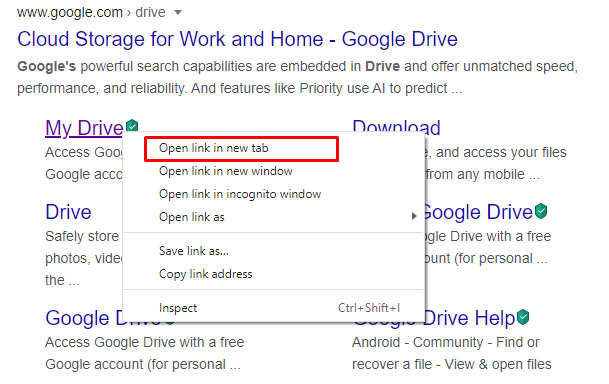
- Pilih gambar yang ingin Anda bagikan.
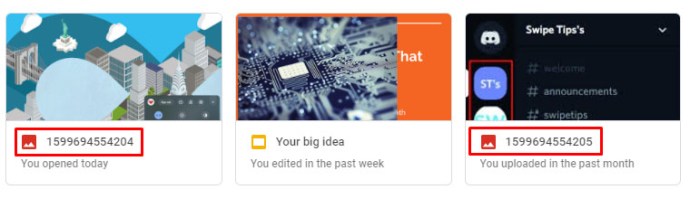
- Klik kanan dan pilih Dapatkan Tautan yang Dapat Dibagikan.
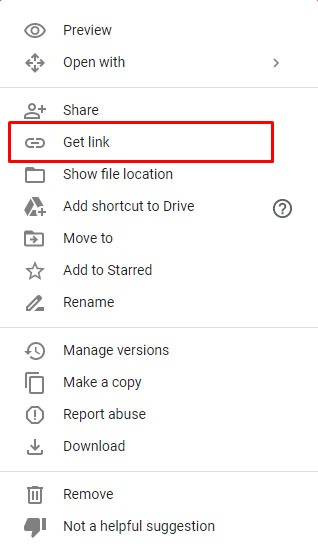
- Salin tautan dan kirimkan ke penerima melalui WhatsApp.
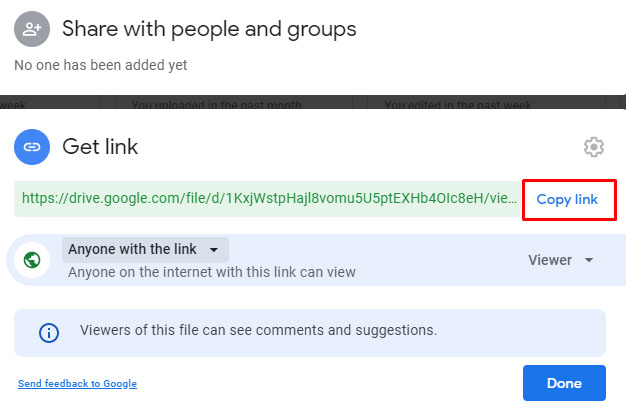
Ada beberapa cara untuk mentransfer gambar berkualitas tinggi menggunakan WhatsApp. Masing-masing mempertahankan kualitas gambar asli dan selama tidak terlalu besar, akan menggunakan mekanisme transportasi yang sama dengan semua file yang dibagikan di WhatsApp. Metode di atas berfungsi sekarang saat mengganti nama dan mengompresi akan berfungsi bahkan jika WhatsApp mengeluarkan trik pertama.
Bisakah saya mengirim banyak foto sekaligus?
Ya, saat memilih foto yang ingin Anda kirim, ketuk beberapa gambar lalu klik opsi kirim.
Bisakah saya menggunakan Google Foto dengan WhatsApp?
Ya, ketika Anda mengetuk ikon Galeri, Anda harus memiliki opsi untuk menemukan Foto Google Anda.
Apakah aman mengirim foto di WhatsApp?
Ya, kebanyakan. Dengan asumsi Anda telah menetapkan kata sandi yang kuat, WhatsApp menggunakan enkripsi ujung ke ujung untuk memastikan bahwa foto dan pesan Anda aman.
Anda tidak dapat menyalahkan WhatsApp karena ingin merampingkan seluruh proses, tetapi itu memiliki kelemahan. Punya cara lain untuk mengirim foto berkualitas tinggi di WhatsApp tanpa kehilangan kualitas itu? Beritahu kami tentang mereka di bawah ini jika Anda melakukannya!